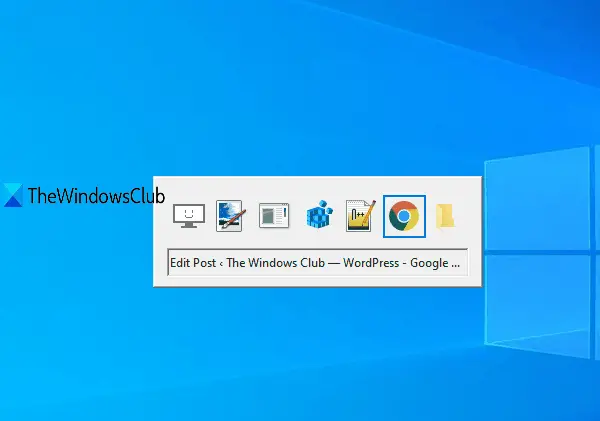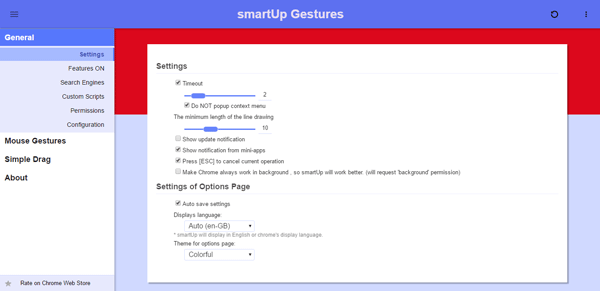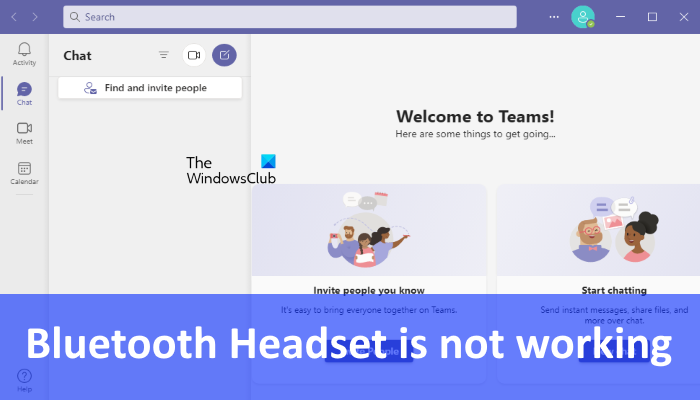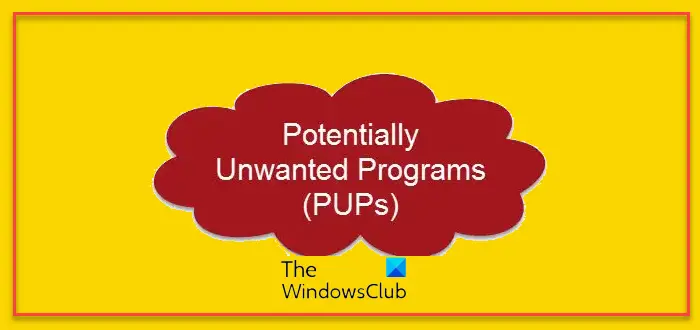のようにインスタグラムそしてワッツアップ、Facebook にストーリーをアップロードすると、24 時間のみ閲覧できます。 Facebook ストーリー経由で重要なことを共有し、それをプロフィールに保存したい場合は、このチュートリアルが役立ちます。その方法をご紹介しますオンにして Facebook ストーリー アーカイブを参照してください。この機能は、ストーリーから消えたすべての画像やビデオ クリップを保存するのに役立ちます。
Facebook ストーリー アーカイブ
名前が示すように、Facebook ストーリー アーカイブは、Facebook ストーリーで共有した、消えたビデオや画像などをすべて見つけることができる場所です。言い換えれば、期限切れのストーリーをすべて見つけることができる場所です。
Facebook ストーリーを通じて重要なことを共有し、それをローカル ストレージに保存するのを忘れることがあります。同じことを頻繁に行う場合は、Facebook のこの機能が役立つかもしれません。 Facebook ユーザーは、この機能をオンにして無料で使用できます。
現在、Facebook ストーリー アーカイブはウェブ版とモバイル アプリでご利用いただけます。モバイル版 Facebook (m.facebook.com) を使用している場合は、取得できない可能性があります。
オンにして Facebook ストーリー アーカイブを参照してください
Facebook プロフィールで Facebook ストーリー アーカイブを有効にして表示するには、次の手順に従います。
- コンピューターから Facebook Web サイトを開いてアカウントにログインします
- 「アーカイブ」タブをクリックします
- 「ストーリーアーカイブをオンにする」というボタンをクリックします。
開始するには、フェイスブック.comウェブサイトにアクセスし、ユーザー名とパスワードを入力してアカウントにログインします。それを行った後、プロフィールを開いて、アーカイブボタン。これは、タイムライン、概要、友達、写真などと並んで表示されるタブです。
その後、次のようなボタンが表示されるはずです。ストーリーアーカイブをオンにする。この機能をオンにするには、このボタンをクリックする必要があります。
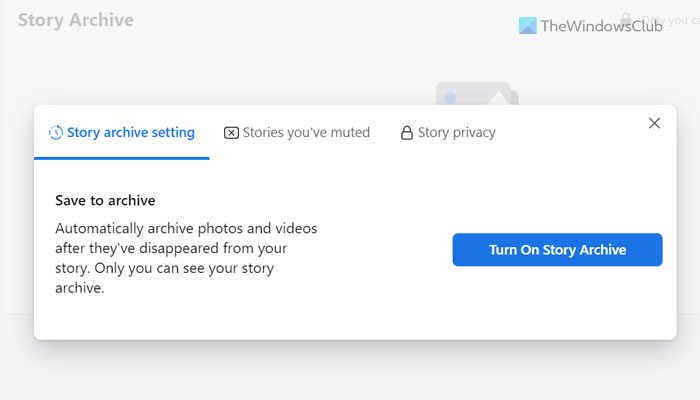
それを完了すると、同じタブで期限切れのストーリーをすべて見つけることができます。
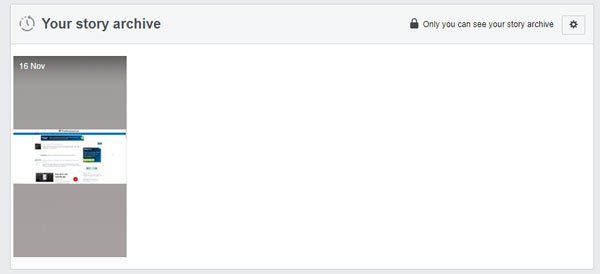
期限切れのストーリーの上にマウスを置くと、共有ストーリーだけでなくタイムライン上で画像やビデオを共有するために使用できるオプションです。
Facebookストーリーアーカイブをオフにする方法
Facebook ストーリー アーカイブをオフにするには、次の手順に従う必要があります。
- Facebookプロフィールを開く
- 「アーカイブ」タブに移動します
- 右側にある歯車ボタンをクリックします
- 「ストーリーアーカイブをオフにする」ボタンをクリックします
Facebook プロフィールにログインし、アーカイブ機能をオンにしたタブ。その後、右側に表示される設定の歯車ボタンをクリックします。
これを実行すると、次のボタンが表示されます。ストーリーアーカイブをオフにする。タスクを実行するには、このボタンをクリックする必要があります。
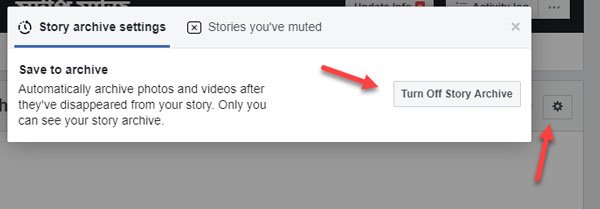
オフにした後でも、期限切れのストーリーをすべて見つけることができます。
Facebook でストーリー アーカイブが表示されないのはなぜですか?
ストーリー アーカイブ セクションは、概要、友達、写真などの他のオプションとは異なり、すぐには利用できません。このオプションを見つけるには、まずプロフィールを開いて三点アイコンをクリックする必要があります。次に、メニューまたはオプションのリストが展開され、ストーリーアーカイブオプション。そこから、問題なくアーカイブにアクセスできます。
アーカイブでストーリーが表示されないのはなぜですか?
Instagram ストーリーを Facebook で共有した場合、Facebook のストーリー アーカイブではそれらのストーリーを見つけることができません。 Facebook には、Facebook 上でのみ共有したすべてのストーリーが保存されます。 Facebook プロフィールでそれぞれのオプションを見つけることができます。プロフィールに表示される 3 点アイコンをクリックし、ドロップダウン メニューから [ストーリー アーカイブ] オプションを選択する必要があります。
それだけです!